Der kostenlose Scanner prüft, ob Ihr Computer infiziert ist.
JETZT ENTFERNENUm das Produkt mit vollem Funktionsumfang nutzen zu können, müssen Sie eine Lizenz für Combo Cleaner erwerben. Auf 7 Tage beschränkte kostenlose Testversion verfügbar. Eigentümer und Betreiber von Combo Cleaner ist RCS LT, die Muttergesellschaft von PCRisk.
Was ist Study Display?
StudyDisplay is an Adware-artige Anwendung, die die Internetsurferfahrung verbessern soll. Apps dieser Art sind als potenziell unerwünschte Anwendungen (PUAs) bekannt, weil die meisten Menschen sie unbeabsichtigt herunterladen und installieren. Mit anderen Worten, sie werden dazu verleitet.
Es ist sehr wahrscheinlich, dass Menschen, die StudyDisplay installiert haben, mit unerwünschten Anzeigen versorgt werden. Außerdem kann diese App so konzipiert sein, dass sie auch Informationen über die Browseraktivitäten des Benutzers sammelt.
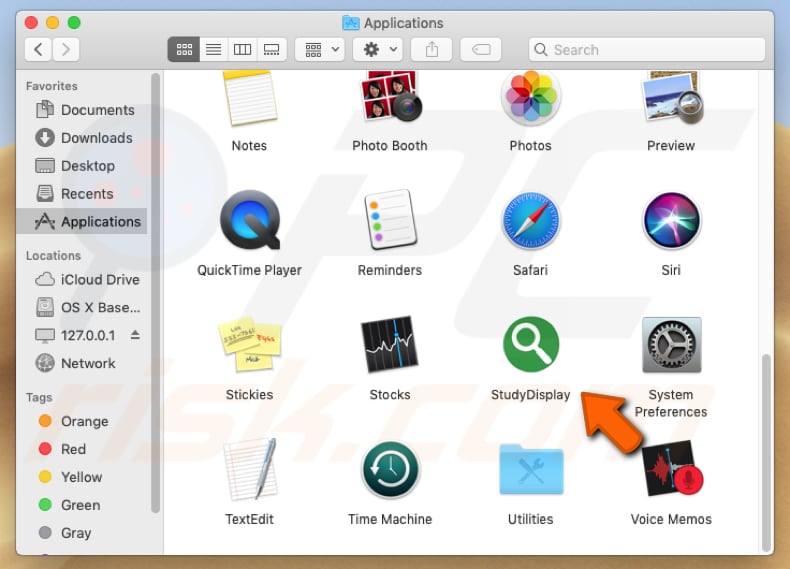
Adware ist eine Software, die Online-Werbung generiert und anzeigt. Wenn installiert, schalten Apps dieser Art verschiedene aufdringliche Anzeigen, z.B. Coupons, Banner, Umfragen, Popup-Werbung und andere unerwünschte Werbung. Nicht selten werden Menschen, die auf diese Anzeigen klicken, auf fragwürdige und/oder irreführende Websites weitergeleitet.
Diese Seiten können dazu gedacht sein, Leute dazu zu bringen, unerwünschte oder sogar bösartige Anwendungen zu installieren. Darüber hinaus führt das Anklicken dieser Anzeigen manchmal zu unerwünschten Downloads/Installationen.
Es liegt daran, dass diese Anzeigen so konzipiert sind, dass sie Skripte ausführen, die verschiedene Anwendungen herunterladen oder/und installieren. Darüber hinaus kann StudyDisplay eine App sein, die browserbasierte Informationen sammelt. In der Regel richten sich solche Apps an Informationen, die sich auf die Surfaktivitäten des Benutzers beziehen.
So zeichnen sie beispielsweise IP-Adressen, Geo-Standorte, URLs der besuchten Websites, Suchanfragen, die beim Surfen im Web eingegeben wurden, usw. auf. Es ist erwähnenswert, dass diese Apps manchmal auch persönliche (sensible) Daten erfassen.
Ein weiteres Problem ist, dass Menschen, die diese Apps entwickeln, diese Daten an andere Menschen senden, die sie missbrauchen, um Einkommen zu generieren. Es gibt Fälle, in denen Dritte, die Informationen über einen Benutzer erhalten, Cyberkriminelle sind. Dies ist der Hauptgrund, warum StudyDisplay oder andere Werbesoftware so schnell wie möglich entfernt werden sollte.
| Name | StudyDisplay Werbung |
| Art der Bedrohung | Mac Malware, Mac Virus |
| Symptome | Ihr Mac wurde langsamer als normal, Sie sehen unerwünschte Pop-up-Werbung, Sie werden auf zwielichtige Websites weitergeleitet. |
| Erkennungsnamen (StudyDisplay.app.zip) | Vollständige Liste der Erkennungen (VirusTotal). |
| Verbreitungsmethoden | Betrügerische Pop-up-Werbung, kostenlose Software Installationsprogramme (Bündelung), falsche Flash-Player Installationsprogramme, Downloads von Torrent Dateien. |
| Schaden | Verfolgung des Surfens im Internet (potenzielle Datenschutzprobleme), Anzeige unerwünschter Werbung, Weiterleitungen auf zwielichtige Websites, Verlust privater Informationen. |
| Entfernung |
Um mögliche Malware-Infektionen zu entfernen, scannen Sie Ihren Computer mit einer legitimen Antivirus-Software. Unsere Sicherheitsforscher empfehlen die Verwendung von Combo Cleaner. Combo Cleaner herunterladenDer kostenlose Scanner überprüft, ob Ihr Computer infiziert ist. Um das Produkt mit vollem Funktionsumfang nutzen zu können, müssen Sie eine Lizenz für Combo Cleaner erwerben. Auf 7 Tage beschränkte kostenlose Testversion verfügbar. Eigentümer und Betreiber von Combo Cleaner ist RCS LT, die Muttergesellschaft von PCRisk. |
StudyDisplay is einigen anderen Apps, wie MatchKnowledge und Top Results ähnlich. Allerdings ist das Internet voll von Adware, so dass es viele andere Apps dieser Art gibt.
In der Regel wird das Programm von Personen unbeabsichtigt heruntergeladen und installiert. Auf die eine oder andere Weise verursachen diese Apps oft Probleme mit der Sicherheit beim Surfen, dem Datenschutz und so weiter.
Wie hat sich Study Display auf meinem Computer installiert?
Es ist möglich, dass StudyDisplay auf einer Website beworben wird und absichtlich heruntergeladen werden kann. Allerdings laden nur wenige Leute solche Apps absichtlich herunter und installieren sie.
Typischerweise werden diese Apps in Setups anderer Software gebündelt. Es bedeutet, dass Leute unerwünschte Apps zusammen mit den gewünschten Apps herunterladen und installieren.
In der Regel werden Informationen über PUAs, die in Setups eingebunden (gebündelt) werden, nicht korrekt weitergegeben. Genauer gesagt, verstecken Entwickler es in den Einstellungen/Optionen des Setups wie "Erweitert", "Benutzerdefiniert" und anderen Teilen.
Zusammenfassend lässt sich sagen, dass unbeabsichtigte Installationen (oder Downloads) nur dann stattfinden, wenn die Benutzer die Einstellungen, die in den Download- und Installations-Setups verfügbar sind, nicht überprüfen. Darüber hinaus kann es manchmal vorkommen, dass sie auf unzuverlässige Werbung klicken, die dazu bestimmt ist, unerwünschte Anwendungen herunterzuladen/zu installieren.
Wie kann ist man die Installation von potenziell unerwünschten Anwendungen vermeiden?
Es ist wichtig, Programme von zuverlässigen, offiziellen Websites herunterzuladen. Quellen wie Torrent-Clients, eMule (andere Peer-to-Peer-Netzwerke), fragwürdige Websites und so weiter sollten nicht vertraut werden.
Sehr oft beinhalten sie unerwünschte, potenziell bösartige Anwendungen. Installationen (oder Downloads) sollten ordnungsgemäß durchgeführt werden.
Um dies zu erreichen, empfehlen wir, immer zu überprüfen, welche Einstellungen (wie „Benutzerdefiniert, „Erweitert" usw.) in jedem Download- oder Installationsprogramm enthalten sind und Angebote zum Herunterladen oder Installieren unerwünschter Apps abzulehnen. Vermeiden Sie das Klicken auf aufdringliche Anzeigen, insbesondere beim Besuch zweifelhafter Websites.
Diese Anzeigen neigen dazu, Weiterleitungen zu potenziell bösartigen Seiten zu verursachen. Oder sie laden PUAs herunter und installieren sie. Wenn unerwünschte Werbung erscheint oder Weiterleitungen häufig vorkommen, ist es sehr wahrscheinlich, dass auf dem System ein PUA installiert ist.
Überprüfen Sie, welche Erweiterungen, Plug-Ins und Add-Ons in einem Internetbrowser (oder/und programmiert einen Computer) installiert sind, und deinstallieren Sie verdächtige/unbekannte Einträge. Wenn Ihr Computer bereits mit Study Display infiziert ist, empfehlen wir Ihnen, eine Überprüfung mit Combo Cleaner Antivirus für Windows durchzuführen, um diese Adware automatisch zu entfernen.
Inhalt des Installationsordners von StudyDisplay:
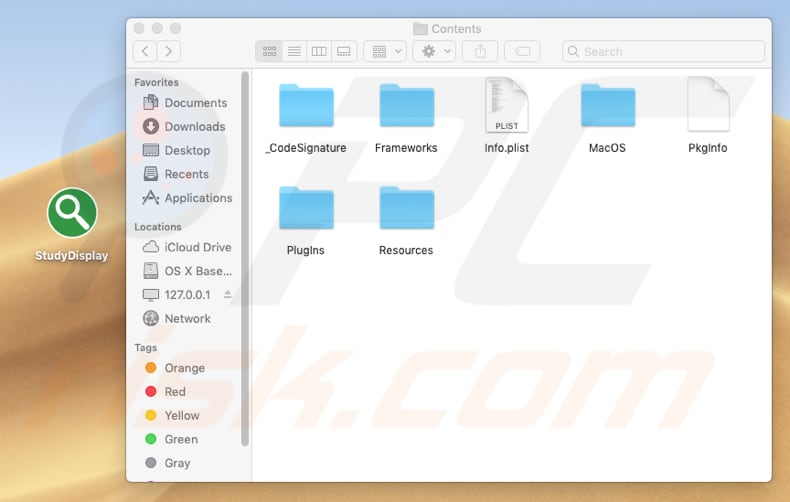
Umgehende automatische Entfernung von Malware:
Die manuelle Entfernung einer Bedrohung kann ein langer und komplizierter Prozess sein, der fortgeschrittene Computerkenntnisse voraussetzt. Combo Cleaner ist ein professionelles, automatisches Malware-Entfernungstool, das zur Entfernung von Malware empfohlen wird. Laden Sie es durch Anklicken der untenstehenden Schaltfläche herunter:
LADEN Sie Combo Cleaner herunterIndem Sie Software, die auf dieser Internetseite aufgeführt ist, herunterladen, stimmen Sie unseren Datenschutzbestimmungen und Nutzungsbedingungen zu. Der kostenlose Scanner überprüft, ob Ihr Computer infiziert ist. Um das Produkt mit vollem Funktionsumfang nutzen zu können, müssen Sie eine Lizenz für Combo Cleaner erwerben. Auf 7 Tage beschränkte kostenlose Testversion verfügbar. Eigentümer und Betreiber von Combo Cleaner ist RCS LT, die Muttergesellschaft von PCRisk.
Schnellmenü:
- Was ist Study Display?
- SCHRITT 1. Mit Study Display verwandte Dateien und Ordner von OSX entfernen.
- SCHRITT 2. Study Display Werbung von Safari entfernen.
- SCHRITT 3. Study Display Adware von Google Chrome entfernen.
- SCHRITT 4. Study Display Werbung von Mozilla Firefox entfernen.
Das Video zeigt, wie man StudyDisplay Adware mit Combo Cleaner entfernen kann:
Study Display Adware Entfernung:
Entfernen Sie mit Study Display verwandte, potenziell unerwünschte Anwendungen von Ihrem "Programme" Ordner:

Klicken Sie auf das Finder Symbol. Im Finder Fenster, wählen Sie "Programme". Im Anwendungen Ordner, suchen Sie nach “MPlayerX”,“NicePlayer”, oder anderen verdächtigen Anwendungen und ziehen sie diese in den Papierkorb. Nachdem Sie die potenziell unerwünschte(n) Anwendung(en) entfernt haben, die online Werbung verursachen, scannen Sie Ihren Mac auf verbleibende, unerwünschte Komponenten.
LADEN Sie die Entfernungssoftware herunter
Combo Cleaner überprüft, ob Ihr Computer infiziert ist. Um das Produkt mit vollem Funktionsumfang nutzen zu können, müssen Sie eine Lizenz für Combo Cleaner erwerben. Auf 7 Tage beschränkte kostenlose Testversion verfügbar. Eigentümer und Betreiber von Combo Cleaner ist RCS LT, die Muttergesellschaft von PCRisk.
StudyDisplay Werbung bezogene Dateien und Ordner entfernen:

Klicken Sie auf das Finder Symbol aus der Menüleiste, wählen Sie Gehen und klicken Sie auf Zum Ordner gehen...
 Suchen Sie nach Dateien, die von werbefinanzierter Software erzeugt wurden im /Library/LaunchAgents Ordner:
Suchen Sie nach Dateien, die von werbefinanzierter Software erzeugt wurden im /Library/LaunchAgents Ordner:

Im Gehen zu Ordner...Leiste, geben Sie ein: /Library/LaunchAgents

Im "LaunchAgents" Ordner, suchen Sie nach allen kürzlich hinzugefügten, verdächtigen Dateien und bewegen Sie diese in den Papierkorb. Beispiele für Dateien, die von werbefinanzierter Software erzeugt wurden - "installmac.AppRemoval.plist", "myppes.download.plist", "mykotlerino.ltvbit.plist", "kuklorest.update.plist", etc. Werbefinanzierte Software installiert häufig mehrere Dateien zur gleichen Zeit.
 Suchen Sie nach Dateien, die von werbefinanzierter Software erzeugt wurden im /Library/Application Support Ordner:
Suchen Sie nach Dateien, die von werbefinanzierter Software erzeugt wurden im /Library/Application Support Ordner:

Im Gehen zu Ordner...Leiste, geben Sie ein: /Library/Application Support

Im "Application Support" Ordner, suchen Sie nach allen kürzlich hinzugefügten, verdächtigen Ordnern. Zum Beispiel "MplayerX" oder "NicePlayer" und bewegen Sie diese Ordner in den Papierkorb.
 Suchen Sie nach Dateien, die von werbefinanzierter Software erzeugt wurden im ~/Library/LaunchAgents Ordner:
Suchen Sie nach Dateien, die von werbefinanzierter Software erzeugt wurden im ~/Library/LaunchAgents Ordner:

Im Gehen zu Ordner Leiste, geben Sie ein: ~/Library/LaunchAgents
 Im "LaunchAgents" Ordner, suchen Sie nach allen kürzlich hinzugefügten, verdächtigen Dateien und bewegen Sie diese Ordner in den Papierkorb. Beispiele für Dateien, die von werbefinanzierter Software erzeugt wurden - "installmac.AppRemoval.plist", "myppes.download.plist", "mykotlerino.ltvbit.plist", "kuklorest.update.plist", etc. Werbefinanzierte Software installiert häufig mehrere Dateien zur gleichen Zeit.
Im "LaunchAgents" Ordner, suchen Sie nach allen kürzlich hinzugefügten, verdächtigen Dateien und bewegen Sie diese Ordner in den Papierkorb. Beispiele für Dateien, die von werbefinanzierter Software erzeugt wurden - "installmac.AppRemoval.plist", "myppes.download.plist", "mykotlerino.ltvbit.plist", "kuklorest.update.plist", etc. Werbefinanzierte Software installiert häufig mehrere Dateien zur gleichen Zeit.
 Suchen Sie nach Dateien, die von werbefinanzierter Software erzeugt wurden im /Library/LaunchDaemons Ordner:
Suchen Sie nach Dateien, die von werbefinanzierter Software erzeugt wurden im /Library/LaunchDaemons Ordner:

Im Gehen zu Ordner Leiste, geben Sie ein: ~/Library/LaunchDaemons
 Im "LaunchDaemons" Ordner, suchen Sie nach allen kürzlich hinzugefügten, verdächtigen Dateien. Zum Beispiel "com.aoudad.net-preferences.plist", "com.myppes.net-preferences.plist", "com.kuklorest.net-preferences.plist", "com.avickUpd.plist", etc., und bewegen Sie diese in den Papierkorb.
Im "LaunchDaemons" Ordner, suchen Sie nach allen kürzlich hinzugefügten, verdächtigen Dateien. Zum Beispiel "com.aoudad.net-preferences.plist", "com.myppes.net-preferences.plist", "com.kuklorest.net-preferences.plist", "com.avickUpd.plist", etc., und bewegen Sie diese in den Papierkorb.
 Scannen Sie Ihren Computer mit Combo Cleaner:
Scannen Sie Ihren Computer mit Combo Cleaner:
Wenn Sie alle Schritte in der richtigen Reihenfolge befolgt haben, sollte Ihr Mac frei von Infektionen sein. Um sicherzustellen, dass Ihr System nicht infiziert ist, scannen Sie es mit Combo Cleaner Antivirus. HIER herunterladen. Nach dem Herunterladen der Datei, klicken Sie auf das Installationsprogramm combocleaner.dmg. Ziehen Sie im geöffneten Fenster das Symbol Combo Cleaner auf das Symbol Anwendungen und legen Sie es dort ab. Öffnen Sie jetzt Ihr Launchpad und klicken Sie auf das Symbol Combo Cleaner. Warten Sie, bis Combo Cleaner seine Virendatenbank aktualisiert hat und klicken Sie auf die Schaltfläche „Combo Scan starten“.

Combo Cleaner scannt Ihren Mac jetzt auf Infektionen mit Malware. Wenn der Antivirus-Scan „Keine Bedrohungen gefunden“ anzeigt, heißt das, dass Sie mit dem Entfernungsleitfaden fortfahren können. Andernfalls wird empfohlen, alle gefundenen Infektionen vorher zu entfernen.

Nachdem Dateien und Ordner entfernt wurden, die von dieser werbefinanzierten Software erzeugt wurden, entfernen Sie weiter falsche Erweiterungen von Ihren Internetbrowsern.
StudyDisplay Werbung Startseiten und Standard Internetsuchmaschinen von Internetbrowsern:
 Bösartige Erweiterungen von Safari entfernen:
Bösartige Erweiterungen von Safari entfernen:
StudyDisplay Werbung bezogene Safari Erweiterungen entfernen:

Öffnen Sie den Safari Browser. Aus der Menüleiste wählen Sie "Safari" und klicken Sie auf "Benutzereinstellungen...".

Im Benutzereinstellungen Fenster wählen Sie "Erweiterungen" und suchen Sie nach kürzlich installierten, verdächtigen Erweiterungen. Wenn Sie sie gefunden haben, klicken Sie auf "Deinstallieren" Symbol daneben. Beachten Sie, dass Sie alle Erweiterungen sicher von ihrem Safari Browser deinstallieren können. Keine davon sind unabdingbar für die normale Funktion des Browsers.
- Falls Sie weiterhin Probleme mit Browserweiterleitungen und unerwünschter Werbung haben - Safari zurücksetzen.
 Bösartige Programmerweiterungen von Mozilla Firefox entfernen:
Bösartige Programmerweiterungen von Mozilla Firefox entfernen:
StudyDisplay Werbung bezogene Mozilla Firefox Zusätze entfernen:

Öffen Sie Ihren Mozilla Firefox Browser. In der oberen rechten Ecke des Bildschirms, klicken Sie auf das "Menü öffnen" (drei horizontale Linien) Symbol. Aus dem geöffneten Menü wählen Sie "Zusätze".

Wählen Sie den "Erweiterungen" Reiter und suchen Sie nach allen kürzlich installierten, verdächtigen Zusätzen. Wenn Sie sie gefunden haben, klicken Sie auf das "Entfernen" Symbol daneben. Beachten Sie, dass Sie alle Erweiterungen deinstallieren von Ihrem Mozilla Firefox Browser entfernen können - keine davon sind unabdingbar für die normale Funktion des Browsers.
- Falls Sie weiterhin Probleme mit Browserweiterleitungen und unerwünschter Werbung haben - Mozilla Firefox zurücksetzen.
 Bösartige Erweiterungen von Google Chrome entfernen:
Bösartige Erweiterungen von Google Chrome entfernen:
StudyDisplay Werbung bezogene Google Chrome Zusätze entfernen:

Öffnen Sie Google Chrome und klicken Sie auf das "Chrome Menü" (drei horizontale Linien) Symbol, das sich in der rechten oberen Ecke des Browserfensters befindet. Vom Klappmenü wählen Sie "Mehr Hilfsmittel" und wählen Sie "Erweiterungen".

Im "Erweiterungen" Fenster, suchen Sie nach allen kürzlich installierten, versächtigen Zusätzen. Wenn Sie sie gefunden haben, klicken Sie auf das "Papierkorb" Symbol daneben. Beachten Sie, dass Sie alle Erweiterungen sicher von Ihrem Google Chrome Browser entfernen können - keine davon sind unabdingbar für die normale Funktion des Browsers.
- IFalls Sie weiterhin Probleme mit Browserweiterleitungen und unerwünschter Werbung haben - Google Chrome zurücksetzen.
Teilen:

Tomas Meskauskas
Erfahrener Sicherheitsforscher, professioneller Malware-Analyst
Meine Leidenschaft gilt der Computersicherheit und -technologie. Ich habe mehr als 10 Jahre Erfahrung in verschiedenen Unternehmen im Zusammenhang mit der Lösung computertechnischer Probleme und der Internetsicherheit. Seit 2010 arbeite ich als Autor und Redakteur für PCrisk. Folgen Sie mir auf Twitter und LinkedIn, um über die neuesten Bedrohungen der Online-Sicherheit informiert zu bleiben.
Das Sicherheitsportal PCrisk wird von der Firma RCS LT bereitgestellt.
Gemeinsam klären Sicherheitsforscher Computerbenutzer über die neuesten Online-Sicherheitsbedrohungen auf. Weitere Informationen über das Unternehmen RCS LT.
Unsere Anleitungen zur Entfernung von Malware sind kostenlos. Wenn Sie uns jedoch unterstützen möchten, können Sie uns eine Spende schicken.
SpendenDas Sicherheitsportal PCrisk wird von der Firma RCS LT bereitgestellt.
Gemeinsam klären Sicherheitsforscher Computerbenutzer über die neuesten Online-Sicherheitsbedrohungen auf. Weitere Informationen über das Unternehmen RCS LT.
Unsere Anleitungen zur Entfernung von Malware sind kostenlos. Wenn Sie uns jedoch unterstützen möchten, können Sie uns eine Spende schicken.
Spenden
▼ Diskussion einblenden